天正建筑TArch TS软件介绍
“易”,初学软件容易上手,此后可循序渐进,逐步深入。对AutoCAD有一定基础的用户,不用经过什么训练,直接就可以用来画图。先用【直线轴网】、【轴网标注】命令画出并标注轴网;再用【柱子插入】、【画双线墙】命令在轴网交点插入柱子,沿轴线画墙线;用【中心插窗】、【顺序插门】等命令插入门窗,用【门窗名称】标注门窗;用【两跑楼梯】插入楼梯,用【直线阳台】插入阳台;用【门窗尺寸】、【沿直线注】标上尺寸;最后用【文字图名】注上图名,一张简单的建筑图就画完了。
“泛”,软件功能宽泛,不拘一格。一方面软件的功能涉及建筑施工图设计的各个方面,比如洁具布置、绘制总图等等,一些功能可能是意想不到的,例如,【画成片树】的功能可以在平面绿化设计时生成一些看似随意画出的成片树木;另一方面软件虽是为画施工图设计的,但许多功能又不局限于画施工图,除了尺寸标注、文字表格、图库管理这样的通用性的功能,和一批像【图层开关】、【图元过滤】、【矩形剪裁】、【连接线段】这样的常用工具之外,还有一些命令虽然貌似限于专一用途,但经发挥却可用于其他,例如【洁具布置】可以用于在居室布置家具、在车库布置车位,【直段楼梯】可以用于画坡道,【画双线墙】可以用于画道路或管道,等等,只要有想象力,新用法就可以创造出来。正因为如此,一些结构和装修设计师也选择本软件来绘制结构和装修图纸。
“厚”,内涵深厚、细致周全。软件中许多命令看似简单,功能有限,但深入下去,许多深层的用法会被发掘出来,有“柳暗花明”之感。例如【画双线墙】看似只是简单地画双线,但在墙段定位、厚度变化、相交墙线处理等方面有很多可调整、变化之处;【注标高】通常被认为就是标注一个符号,但在标注方式和内容方面可以有很多变化;【造门窗表】除了统计一般图中的门窗块造表之外,还有利用搜索到的门窗信息生成门窗详图、逐个查看统计的门窗、将统计信息输出到Excel表和自定义表头、分类、取文字造表等多种相关功能。
“韧”,运行坚韧性好,可靠性好。软件多年来经各种用户在设计实践中的反复考验,收到反馈修改的意见不计其数,不仅使软件的功能逐渐扩展增强,也使软件经受各种用法的考验,千锤百炼成钢。
“容”,软件的包容性强。不仅与AutoCAD的兼容性好,与其他软件和平相处。由于软件绘制的图形都是由AutoCAD的基本图元组成,不包含任何自定义的图元,因此与AutoCAD及其他二次开发软件绘制的图纸相互兼容性好;软件运行时加载其他工具软件,一般也能互不影响。
天正建筑TArch TS造价信息

天正建筑TArch TS功能概述
全面增强的AUTOCAD功能
1.剪裁板
由于通过AutoCAD本身的剪裁板复制的图会丢失“组”信息,使本软件依赖“组”信息编辑的功能不能起作用;如:标高标注,两跑楼梯等。本软件将剪裁板功能增强后,在不改变原有操作习惯的情况下,可以使“组”信息随图复制;涉及的命令有:复制(copyclip)、剪切(cutclip)、带基点复制(copybase)、粘贴(pasteclip)、粘贴到原坐标(pasteorig)。
2.格式刷(matchprop)
在AutoCAD格式刷的基础上增加了本软件的专用功能;按热键[Q]可以弹出“格式刷特殊图元处理选项”对话框,在通过格式刷传递图元特征时,这些选项可以改变:门窗的样式、宽度、名称;柱子的大小;LINE转PLINE,PLINE转LINE;文字内容、名称、样式。
完善的用户接口
1.方便的智能化菜单系统
执行天正建筑TS软件命令与执行AutoCAD命令一样,可以从菜单中选择要运行的命令,并在执行过程中根据命令提示行的提示输入数据。单击屏幕根菜单中的一项,可以将该项菜单展开;在展开的子菜单位置单击鼠标右键可以收拢返回根菜单。在根菜单某项上击右键,可以弹出该项子菜单。
软件运行时的界面2010
强大的用户设置功能,用户可以根据需要来调整屏幕菜单,把不用的命令关闭;设置屏幕菜单的颜色、参数等。
屏幕菜单设置对话框
屏幕菜单选项设置对话框
2.人性化快捷输入的设置方便快捷,用户可以导入导出快捷输入
3.方便的多图档切换
多图档切换功能是指在AutoCAD2000以上版本打开多张图时可以用图名按钮来在各图之间切换。双击图档标签,可以关闭图纸。
在图名按钮上击鼠标右键,会弹出如图所示的对话框;如果要使用“版本转存”里面的功能,需要另外下载一个插件“viewTab.idx”,将其拷贝到本软件安装的SYS目录下。
全面支持AutoCAD最新平台
天正建筑TS4.0软件基于R14-AutoCAD2010平台。
建筑TS工具集的特色功能
天正建筑TS4.0所有的对象都是由直线、曲线、点等ACAD的基本图元构成的,不存在与ACAD的兼容的问题。
1.专业的建筑平面施工图绘制功能
建筑平面施工图绘制:包括轴网、墙柱、门窗、楼梯、洁具、阳台。
1)强大的轴网绘制功能,可以绘制正交和斜交的轴网,还可以在图中选取轴网,方便快捷地建立轴网。
0
2)强大的墙体编辑功能:【整体移墙】、【移双线墙】、【墙线移动】、【改变墙厚】、【双线裁剪】、【墙线修补】。
【墙线修补】:修补残缺的双线墙。
拾线修补示例
窗口修补示例
交线清理示例
两墙交角修补示例
3)柱子插入时,墙线自动打断。
【插异型柱】:插入' '形、'T'形、'L'形等形状的异型柱,按下图设置参数。
【定义柱墙】:将选取图元定义成柱子或生成轮廓融合的墙线定义柱子。(2)定义剪力墙。(3)定义Pline剪力墙。
4)门窗的编辑功能。
【造门窗表】:「’WINNAME’(窗名)层文字为门窗名称」用于选择是否要将写在“WINNAME”层上的文字作为门窗名称加入统计表;「门窗详图外框」按钮用于在当前图中生成门窗详图,图中门窗按表中的宽高绘制外框,并标出门窗尺寸。
【换平面窗】:对于AutoCAD2006
及其以上版本,平面门窗库话框中
有一类“人防门图块”,这种图块
是这些高版本AutoCAD平台才能
支持的动态块。
【顺序高窗】:在插入过程中通过D\X等热键,可以很方便地在预留洞、预留槽、消火栓以及高窗之间进行切换,预留槽开口方向和消火栓布置自动读取拾取墙线一侧。
5)强大楼梯编辑功能。
【自动扶梯】:在自动扶梯中增加了立面扶梯绘制功能,在模式对话框中设置参数。
2.齐全立面剖面的功能
提供多种辅助立、剖面绘制的工具,可以快速绘制、修改立、剖面门窗、阳台、剖面墙体等。通过这些工具,大大节省了设计师绘制立剖面图纸的时间,提高了工作效率。
【立面绘制】在模式对话框中设置参数,快速地生成立面。
【参数直梯】、【参数栏杆】都自动生成组,方便用户整体编辑。
【楼层复制】:已有立、剖面图某一层作为标准层,复制一层或几层到任意楼层。
3.建筑总图的绘制功能
总图绘制包括道路绘制、绘制红线退让边界、成片树木等功能。
【画成片树】:本命令用于平面绿化设计
4.全新设计文字表格功能
【单词替换】:「替换确认」选项,选定就在每找到一个符合条件的单词时都要求用户确认是否替换;不选就直接将图中所有符合条件的单词一起替换。
「全词替换」选项,选定时图中的文字或属性必须与原词完全符合才替换;不选时只要文字或属性中包括原词就替换。
「全部替换」选项,选定时就用替换词替换选中范围内所有单词,不管原词是什么。
「按数字变」选项用于选择是否要对选中文字中的数字做增减处理。选定此项,一般要在「原词」和「替换」编辑框输入带数字的文字,替换时就根据这两个数字的差对选中文字做增减。例如:原词为“AL1”,替换词为“AL3”;那么遇到“AL5”就替换成“AL7”,遇到“AL6”就替换成“AL8”,依此类推。
5.尺寸及符号标注
【改尺寸值】:拾取要改值的尺寸标注,输入新尺寸值后,尺寸标注值被修改。命令中热键用法:“A注楼梯踏步”,尺寸值写成“踏步宽×踏步数=总尺寸”的形式,通过用户输入楼梯踏步数或踏步宽(高)实现,输入值小于50为踏步数,大于等于50为踏步宽(高),输入的踏步宽(高)值可以是近似值。
【做法标注】:标注工程做法;调取工程做法的词库;按字符数量自动折行。
做法标注文字输入对话框
自定义工程做法库对话框
【箭头绘制】:绘制箭头和引线,或进行坡度标注等。提供了九种样式。
6.图块与图案
图块与图案包括:图块、线图案的制作和图块插入、线图案的绘制与编辑。
【柱锥面线】:用于绘制立面图的柱面或锥面线,也可以绘制等分线:
【造块原型】:执行本命令可以选取一个作为造块原型的图块,并进入造块环境。程序会自动识别取到的原型图块的类型,从而设置相应的环境。可以选取的图块原型有:平面门窗图块、平面柱子图块、立面门窗图块、立面阳台图块和剖面门窗图块。进入造块环境后,可修改图块原型,并根据图块原型的类别,决定图块入库的命令:[门窗入库]、[柱子入库]、[立面门窗入库]、[立面阳台入库]和[剖面门窗入库]。
7.出图与转条件图
出图与转条件图包括:图面布置、插入图框、转换条件图等功能。
【做比例块】:将图中一部分图形或外部图形文件制成图块或通过放缩以指定的比例置于图中,本命令用于在模型空间多比例出图。
8.多功能的通用工具
通用工具中包括常用编辑功能。
【多用擦除】:有选择地擦除选中图元。如果选中的图元中包括门窗或墙线,这个命令还能像擦门窗的命令一样擦除门窗后将墙线复原,或像剪裁墙线的命令一样,将与擦除墙线相连的墙线修补好。
【多线编辑】:对多段线进行编辑的工具(加、减顶点,直、弧互换,优化)。优化:在不改变多义线形状的情况下,这些多余的顶点都会被删除;删除顶点的个数在命令行有提示。
【消除重元】:消除各类重叠的图元。
【图元过滤】:通过选取样板图元的方法过滤生成选择集。
| 0 |
人防门图块”,这种图块
是这些高版本AutoCAD平台才能
支持的动态块。
【顺序高窗】:在插入过程中通过D\X等热键,可以很方便地在预留洞、预留槽、消火栓以及高窗之间进行切换,预留槽开口方向和消火栓布置自动读取拾取墙线一侧。
5)强大楼梯编辑功能。
【自动扶梯】:在自动扶梯中增加了立面扶梯绘制功能,在模式对话框中设置参数。
2.齐全立面剖面的功能
提供多种辅助立、剖面绘制的工具,可以快速绘制、修改立、剖面门窗、阳台、剖面墙体等。通过这些工具,大大节省了设计师绘制立剖面图纸的时间,提高了工作效率。
【立面绘制】在模式对话框中设置参数,快速地生成立面。
【参数直梯】、【参数栏杆】都自动生成组,方便用户整体编辑。
【楼层复制】:已有立、剖面图某一层作为标准层,复制一层或几层到任意楼层。
3.建筑总图的绘制功能
总图绘制包括道路绘制、绘制红线退让边界、成片树木等功能。
【画成片树】:本命令用于平面绿化设计
4.全新设计文字表格功能
【单词替换】:「替换确认」选项,选定就在每找到一个符合条件的单词时都要求用户确认是否替换;不选就直接将图中所有符合条件的单词一起替换。
「全词替换」选项,选定时图中的文字或属性必须与原词完全符合才替换;不选时只要文字或属性中包括原词就替换。
「全部替换」选项,选定时就用替换词替换选中范围内所有单词,不管原词是什么。
「按数字变」选项用于选择是否要对选中文字中的数字做增减处理。选定此项,一般要在「原词」和「替换」编辑框输入带数字的文字,替换时就根据这两个数字的差对选中文字做增减。例如:原词为“AL1”,替换词为“AL3”;那么遇到“AL5”就替换成“AL7”,遇到“AL6”就替换成“AL8”,依此类推。
5.尺寸及符号标注
【改尺寸值】:拾取要改值的尺寸标注,输入新尺寸值后,尺寸标注值被修改。命令中热键用法:“A注楼梯踏步”,尺寸值写成“踏步宽×踏步数=总尺寸”的形式,通过用户输入楼梯踏步数或踏步宽(高)实现,输入值小于50为踏步数,大于等于50为踏步宽(高),输入的踏步宽(高)值可以是近似值。
【做法标注】:标注工程做法;调取工程做法的词库;按字符数量自动折行。
做法标注文字输入对话框
自定义工程做法库对话框
【箭头绘制】:绘制箭头和引线,或进行坡度标注等。提供了九种样式。
6.图块与图案
图块与图案包括:图块、线图案的制作和图块插入、线图案的绘制与编辑。
【柱锥面线】:用于绘制立面图的柱面或锥面线,也可以绘制等分线:
【造块原型】:执行本命令可以选取一个作为造块原型的图块,并进入造块环境。程序会自动识别取到的原型图块的类型,从而设置相应的环境。可以选取的图块原型有:平面门窗图块、平面柱子图块、立面门窗图块、立面阳台图块和剖面门窗图块。进入造块环境后,可修改图块原型,并根据图块原型的类别,决定图块入库的命令:[门窗入库]、[柱子入库]、[立面门窗入库]、[立面阳台入库]和[剖面门窗入库]。
7.出图与转条件图
出图与转条件图包括:图面布置、插入图框、转换条件图等功能。
【做比例块】:将图中一部分图形或外部图形文件制成图块或通过放缩以指定的比例置于图中,本命令用于在模型空间多比例出图。
8.多功能的通用工具
通用工具中包括常用编辑功能。
【多用擦除】:有选择地擦除选中图元。如果选中的图元中包括门窗或墙线,这个命令还能像擦门窗的命令一样擦除门窗后将墙线复原,或像剪裁墙线的命令一样,将与擦除墙线相连的墙线修补好。
【多线编辑】:对多段线进行编辑的工具(加、减顶点,直、弧互换,优化)。优化:在不改变多义线形状的情况下,这些多余的顶点都会被删除;删除顶点的个数在命令行有提示。
【消除重元】:消除各类重叠的图元。
【图元过滤】:通过选取样板图元的方法过滤生成选择集。2100433B
天正建筑TArch TS软件介绍常见问题
-
在国内率先利用 AutoCAD2006 图形平台及其操作概念开发的最新一代建筑软件TArch7,继续以先进的建筑对象概念服务于建筑施工图设计和日照、节能分析应用,天正建筑对象已经成为天正系列软件的核心...
-
可能是某个文件被删了导致卸载错误。你用Windows优化大师卸载吧。
-
http://xiazai.zol.com.cn/detail/41/403431.shtml
天正建筑TArch TS软件介绍文献

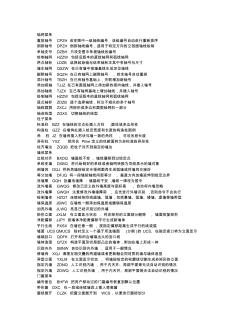 天正建筑命令
天正建筑命令
轴网菜单 重排轴号 CPZH 改变图中一组轴线编号,该组编号自动进行重新排序 倒排轴号 DPZH 倒排轴线编号,适用于特定方向的立剖面轴线绘制 单轴变号 DZBH 只改变图中单根轴线的编号 绘制轴网 HZZW 包括旧版本的直线轴网和弧线轴网 两点轴标 LDZB 选择起始轴与结束轴标注其中各轴号与尺寸 墙生轴网 QSZW 在已有墙中按墙基线生成定位轴线 删除轴号 SQZH 在已有轴网上删除轴号 , 其余轴号自动重排 添补轴号 TBZH 在已有轴号基础上,关联增加新轴号 添加径轴 TJJZ 在已有圆弧轴网上添加新的径向轴线,并插入轴号 添加轴线 TJZX 在已有轴网基础上增加轴线,并插入轴号 绘制轴网 HZZW 包括旧版本的直线轴网和弧线轴网 逐点轴标 ZDZB 逐个选择轴线,标注不相关的多个轴号 轴线裁剪 ZXCJ 用矩形或多边形裁剪轴网的一部分 轴改线型 ZGXX 切换轴线的线型 柱子菜单

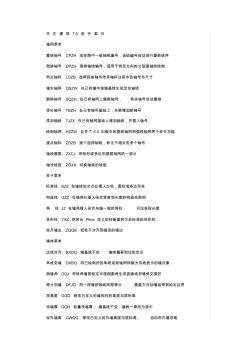 天正建筑口令
天正建筑口令
天 正 建 筑 7.0 命 令 索 引 轴网菜单 重排轴号 CPZH 改变图中一组轴线编号,该组编号自动进行重新排序 倒排轴号 DPZH 倒排轴线编号,适用于特定方向的立剖面轴线绘制 两点轴标 LDZB 选择起始轴与结束轴标注其中各轴号与尺寸 墙生轴网 QSZW 在已有墙中按墙基线生成定位轴线 删除轴号 SQZH 在已有轴网上删除轴号, 其余轴号自动重排 添补轴号 TBZH 在已有轴号基础上,关联增加新轴号 添加轴线 TJZX 在已有轴网基础上增加轴线,并插入轴号 绘制轴网 HZZW 合并了 6.X 旧版本的直线轴网和弧线轴网两个命令功能 逐点轴标 ZDZB 逐个选择轴线,标注不相关的多个轴号 轴线裁剪 ZXCJ 用矩形或多边形裁剪轴网的一部分 轴改线型 ZGXX 切换轴线的线型 柱子菜单 标准柱 BZZ 在轴线的交点处插入方柱,圆柱或多边形柱 构造柱 GZZ 在墙角处插入给定宽度和长度的
TArch TS 4.0是天正建筑系列软件的**新版本。以美国Autodesk公司开发的通用CAD软件AutoCAD为平台,按照国内当前**新建筑设计和制图规范、标准图集开发,是在国内建筑设计市场占有率长期居于领先地位的优秀国产建筑设计软件。
本书系统地介绍了TArch TS 4.0的各项功能,全面讲解了TArch TS 4.0的使用方法和技巧,在附录中还收集了全部菜单命令和简要解释。
本书结构清晰,内容丰富,是学习天正建筑软件TArch TS 4.0颇具权威的使用手册,适合于天正建筑软件的用户选用。
在国内率先利用 AutoCAD2006 图形平台及其操作概念开发的最新一代建筑软件TArch7,继续以先进的建筑对象概念服务于建筑施工图设计和日照、节能分析应用,天正建筑对象已经成为天正系列软件的核心与数据来源,逐渐得到多数建筑设计单位的接受,是设计行业软件正版化的首选。 为了使大家能尽快对新版本有一个大致上的了解,在这里先简单介绍一下 TArch7的各项功能,至于从TArch 6.5-7.0的新功能升级列表,详见sys文件夹下的updhistory.txt文件。
TArch7支持包括AutoCAD2000-2006多个图形平台的安装和运行,天正对象除了对象编辑命令外,还可以用夹点拖动、特性编辑、在位编辑、动态输入等多种手段调整对象参数。
技术特点
* 高效的折叠式菜单系统可减少鼠标的点击次数,减少查找命令的时间,新设计的彩色图标令设计人赏心悦目;
* 先进用户交互界面包括注释对象(包括表格、标注、文字等)的在位编辑以及对象定位的动态输入在多平台实现;
* 高效的对象选择预览技术使光标经过对象时即可亮显对象,右击选取相关快捷菜单,而不必事先选择对象;
* 新增的工程管理界面合并楼层表、三维组合、图纸集、建筑立剖面,门窗总表、门窗检查、图纸目录功能;
* 支持一套工程平面图纸保存在一个DWG中,可与其他独立图纸DWG文件组合,生成立剖面与三维建筑模型;
* 新的【图形导出】命令解决了【另存旧版】命令无法保存图纸空间的问题,一次完成专业条件图的导出工作;
* 提供可由用户添加的图层标准,可以随时转换图形的图层标准格式;
* 提供用户自定义图标工具栏与单键快捷命令,提高执行命令的效率;
* 增强的布尔运算功能,解决了散水、柱子、楼板、线脚等对象之间的剪裁遮挡处理。
* 增强的柱子对象提供边夹点拖动功能,修改快捷,支持与平板和楼梯等对象之间的自动剪裁。
* 新增【组合门窗】命令,轻松解决复杂门窗的拼接组合问题,新增凸窗的侧面碰墙遮挡处理;
* 更新的门窗图库,改进了推拉门与密闭门的插入方法和以前作为窗插入的编号统计问题;
* 新增“图名标注”对象,索引符号提供多索引号,剖切索引剖切长度可拖动改变等多项改进;
* 更新日照模块,日照模块中的功能与天正日照实现技术同步;
* 更新节能模块,提供《民用建筑节能设计标准》(采暖居住建筑部分) JGJ26-95的节能验算;
* 新修改天正文字增加专业词库与加圈文字功能,提供北方地区88J1-X1(2000版)的作法标注。
软件和硬件环境
天正建筑 TArch7 软件完全基于 AutoCAD 2000 以上版本的应用而开发,因此对软硬件环境要求取决于 AutoCAD 平台的要求 。只是由于用户的工作范围不同,硬件的配置也应有所区别。对于只绘制工程图,不关心三维表现的用户,Pentium 3 256M内存这一档次的机器就足够了;如果要把TArch7用于三维建模,在本机使用3D MAX渲染的用户,推荐使用Pentium 4/2GMz以上 512M以上内存以及使用支持OpenGL加速的显示卡,例如NVidia公司GeForce系列芯片的显示卡,可以让你在真实感的着色环境下顺畅进行三维设计。
天正这样的CAD应用软件倚重于滚轮进行缩放与平移,鼠标附带滚轮十分重要,没有滚轮的鼠标效率会大大降低,如果不希望自己落后于人,确认鼠标支持滚轮缩放和中键(滚轮兼作中键用)平移,如中键变为捕捉功能,请键入Mbuttonpan设置该变量值为1。
显示器屏幕的分辨率是非常关键的,你应当在1024x768以上的分辨率工作,如果达不到这个条件,你可以用来绘图的区域将很小,如果你眼力不好,请在Windows的显示属性下设置较大的文字尺寸以及更换更大的显示器尺寸,文字太小不是使用低分辨率的理由。
TArch7 支持AutoCAD R15(2000/200i/2002)和R16(2004/2005/2006)两代dwg图形格式,在本文档中简称为AutoCAD 200X 版本。然而由于AutoCAD 2000和AutoCAD 2000i 固有的缺陷无法通过补丁改善,不能保证TArch7 在上面很好地工作,希望用户使用AutoCAD 2002-2006平台,而且尽量安装这些平台下可以得到的补丁文件。
需要指出,由于从AutoCAD 2004开始,Autodesk官方已经不再正式支持Windows98操作系统,因此用户在Windows98上运行R16格式平台后带来的问题将无法获得有效的技术支持。
普通图形对象
大家都知道AutoCAD 的 DWG 文件是中国工程设计行业电子图档的事实标准, DWG的内容是由图形对象构成的,但是什么是图形对象?这个概念还是需要进一步说明一下。
早期的AutoCAD的图元类型是由AutoCAD本身固定的,开发商与用户都不可扩充,图档完全由AutoCAD规定的若干类基本图形对象(线、弧、文字和尺寸标注等)组成。AutoCAD产品设计的初衷是作为电子图板使用,大家发现用建筑的实际尺寸,绘制这些图纸更加方便,这样可以测量和计算由用户根据出图比例的要求,自己把模型换算成图纸的度量单位,然后把它通过大幅面绘图打印机输出到实物图纸上。但是画在图上的内容除了建筑本身外,有不少是按制图规范要求对建筑进行标注用的尺寸标注以及文字与符号标注,这些内容也发展为一系列的图形对象类型,对于图纸上为清楚表达而以不同比例绘制的图形部分,各国的制图规范都要求文字与符号标注具有统一的高度尺寸,为此AutoCAD发展了图纸空间布局相适应,大部分时间用户都是使用图形对象在模型空间里面画图与输出,而需要按不同比例输出时使用图纸空间布局。
天正建筑对象 后来人们发现使用基本图形对象绘图效率太低,而AutoCAD 从R14版本以后满足这个市场需求,提供了扩充图元的类型的开发技术, 天正公司从TArch5.0版本开始,就是利用这个特性,定义了数十种专门针对建筑设计的图形对象。其中部分对象代表建筑构件,如墙体、柱子和门窗,这些对象在程序实现的时候,就在其中预设了许多智能特征,例如门窗碰到墙,墙就自动开洞并装入门窗。另有部分对象代表图纸标注,包括文字、符号和尺寸标注,预设了图纸的比例和制图标准。还有部分作为几何形状,如矩形、平板、路径曲面,具体用来干什么由使用者决定。
经过扩展后的天正建筑对象功能大大提高,可以使 建筑构件的编辑功能可以使用AutoCAD通用的编辑机制,包括基本编辑命令、夹点编辑、对象编辑、对象特性编辑、特性匹配(格式刷)进行操控,从TArch6.5开始用户还可以双击天正对象,直接进入对象编辑,或者进入对象特性编辑,在TArch7.0版本开始,所有修改文字符号的地方都实现了在位编辑,更加方便用户的修改要求。
但由于建筑对象的导入,产生了图纸交流的问题,普通AutoCAD不能观察与操作图档中的天正对象, 为了保持紧凑的DWG文件的容量,天正默认关闭了代理对象的显示,使得标准的AutoCAD无法显示这些图形。天正为了实现图档的相互兼容提供了以下解决方案。
实现图形对象兼容
下表给出了图纸提供方与接收方环境不同时,解决图纸交流的存盘方法,用户插件要求升级到T7格式:
| 接收环境 |
R15(2000-2002) |
R16(2004-2006) |
| R14 |
另存 T3 |
另存 T3 ,再用 R2002 另存 R14 |
| R2002 - 无插件 |
另存 T3 |
另存 T3 |
| R2002 - T7 插件 |
直接保存 |
直接保存 |
| R2004-2006/ -无插件 |
另存 T3 |
另存 T3 |
| R2004-2006/ -T7插件 |
直接保存 |
直接保存 |
另存T3:在 TArch7 环境下运行天正的【图形导出】命令,选择 TArch3 格式,此时dwg按平台不同自动存为R14或2000格式。
另存R14:用 AutoCAD 的 SaveAs 命令选择文件格式,例如在2002中另存为R14 版本格式。
注意:在AutoCAD2004-2006平台无法自动另存为R14格式,可以安装DWGGateway软件,在该软件的Saveas命令下另存为R14。
T7插件: 由天正公司免费向公众发行,可以通过天正网站下载天正插件TPlugin.exe,TArch7 的用户可以通过【插件发布】功能,把插件通过Email或者U盘等方式传递到装有AutoCAD200X的目标电脑上,然后运行TPlugin.exe安装插件,使得该电脑上的AutoCAD可以在读取天正文件的同时,自动按需加载插件的程序显示天正对象。
安装过旧版本插件的用户请重新下载更新T7版本插件,否则依然无法正常显示天正对象,其他应用程序和天正文档的接口问题参见【 图形导出】命令。
天正建筑TArch 8采用了全新的开发技术,对软件技术核心进行了全面的提升,特别在自定义对象核心技术方面取得了革命性突破!传统的以自定义对象为基础的建筑软件每次大版本的升级都会造成文件格式不兼容,TArch8引入了动态数据扩展的技术解决方案,突破了这一限制。以这一开放性技术创新为基础,用户再也不需要为之后大版本升级的文件格式兼容问题而烦恼,同时,这也必将极大地促进设计行业图纸交流问题的解决。 天正建筑8 是为 cad 2008 而准备的 计算机辅助设计而量身定制软件工具。使CAD更加强大。
建筑设计信息模型化和协同设计化是当前建筑设计行业的需求,天正建筑在这两个领域也取得了重要成果,一是在建筑设计一体化方面,为建筑节能、日照、环境等分析软件提供了基础信息模型,同时也为建筑结构、给排水、暖通、电气等专业提供了数据交流平台。二是为协同设计提供了完全基于外部参照绘图模式下的全专业协同解决技术。。
从TArch3到TArch8,天正建筑软件中国用户的陪伴下走过了15年。如果说TArch3代表了“工具集”概念建筑软件的成熟阶段,TArch8则代表了当前国内基于“自定义对象”建筑软件的最高水平。
TArch8.2 build100720在原有TArch8.0 SP1的基础上做了如下几项改进:
1,全面支持AutoCAD2011平台。
2,提高搜索房间的准确性。
3,提高墙柱加粗填充显示的正确性。
4,部分LISP命令改为C ,涉及到的命令有视口放大、轴改线型、加粗曲线、虚实变换、加 雨水管、立面屋顶、图变单色。
5,解决轴改线型对与轴线图层名称前缀一样的图层错误操作的BUG。
6,平面雨水管支持连续绘制和改管径及洞口宽。
- 相关百科
- 相关知识
- 相关专栏
- 印度红-大花
- 福山寿明园
- Paick 金刚系列PB002P
- 建筑人防
- 钢质密闭门
- 美居·奢华-亚太顶级豪宅设计大赏
- 非金属矿产
- 古田桃花红
- 极上雅境:戴勇室内设计与陈设艺术
- 莱州雪花白
- 晋江巴厝白
- 大埋石
- 杭州金菱印花
- 玛瑙矿床
- 大白花
- FAG6214轴承
- 引用CAD电子图在广联达工程计算软件中的应用技巧
- 应用于建筑10kV进线的电能质量在线监测装置
- 智能建筑火灾自动报警与消防联动系统设计及应用效果
- 余杭某供电营业所生产营业用房工程建筑设计招标文件
- 中国建筑抗震设计规范的演变与展望
- 中广核贵州龙里风电场升压站建筑物装饰装修施工方案
- 中国现行建筑专业图集
- 园林景观及配套设施标工程施工组织设计建筑施工
- 中国国际太阳能光伏建筑一体化技术发展
- 优选第五章厂房大门特征门木结构工程建筑工程概预算
- 智能建筑电气安装中的质量控制
- 基于风险接受准则的建筑工程风险评价和决策方法
- 中国铁道建筑总公司地下空间安全管理知识培训
- 有限元和有限层元横向同性土对建筑物沉降的影响
- 智能建筑工程监理过程中的几个问题及处理方法
- 在市中心紧邻地铁和保护建筑的大型深基坑设计与施工
